Vuoi provare alcuni vecchi giochi MS-DOS e compilatori C++ defunti come Turbo C++ in Linux? Bene! Questo tutorial ti insegnerà come eseguire giochi e programmi MS-DOS in Linux usando DOSBox .
Dosbox è un emulatore DOS x86 per PC che può essere utilizzato per eseguire giochi o programmi DOS classici. DOSBox emula un PC Intel x86 con audio, grafica, mouse, joystick e modem ecc., che ti consente di eseguire molti vecchi giochi e programmi MS-DOS che non possono essere eseguiti sui moderni sistemi operativi, come Windows XP e versioni successive, Linux e FreeBSD.
Dosbox è gratuito, scritto utilizzando il linguaggio di programmazione C++ e distribuito sotto GPL.
Installa DOSBox in Linux
DOSBox è disponibile nei repository predefiniti della maggior parte delle distribuzioni Linux.
Installa Dosbox in Alpine Linux:
$ sudo apk add dosbox
Su Arch Linux e le sue varianti come Manjaro Linux, esegui:
$ sudo pacman -S dosbox
Su Debian, Ubuntu, Linux Mint:
$ sudo apt-get install dosbox
Su Fedora:
$ sudo dnf install dosbox
Su openSUSE:
$ sudo zypper install dosbox
Configura DOSBox
Non è richiesta alcuna configurazione iniziale per utilizzare DOSBox e funziona immediatamente. Il file di configurazione predefinito denominato dosbox-x.xx.conf esiste nel tuo ~/.dosbox cartella.
In questo file di configurazione, puoi modificare/modificare varie impostazioni, come avviare DOSBox in modalità a schermo intero, utilizzare il doppio buffering a schermo intero, impostare la risoluzione preferita da utilizzare per lo schermo intero, la sensibilità del mouse, abilitare o disabilitare l'audio, l'altoparlante, il joystick e molto altro .
Come accennato in precedenza, le impostazioni predefinite funzioneranno perfettamente. Non è necessario apportare modifiche.
Utilizzo di base di DOSBox
Per avviare DOSBox, esegui il seguente comando dal Terminale:
$ dosbox
Ecco come appare l'interfaccia di DOSBox.
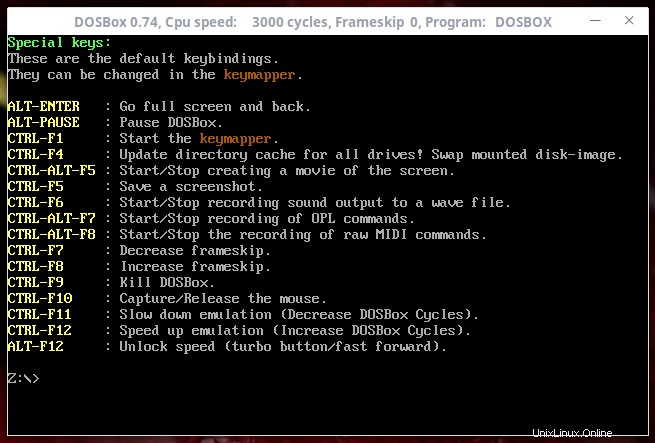
Come puoi vedere, DOSBox viene fornito con il suo prompt dei comandi simile a DOS con un Z:\ Guidare. Quindi, se hai familiarità con MS-DOS, non troverai alcuna difficoltà quando lavori in ambiente DOSBox.
Ecco l'output di dir comando (equivalente a ls comando in Linux) output:
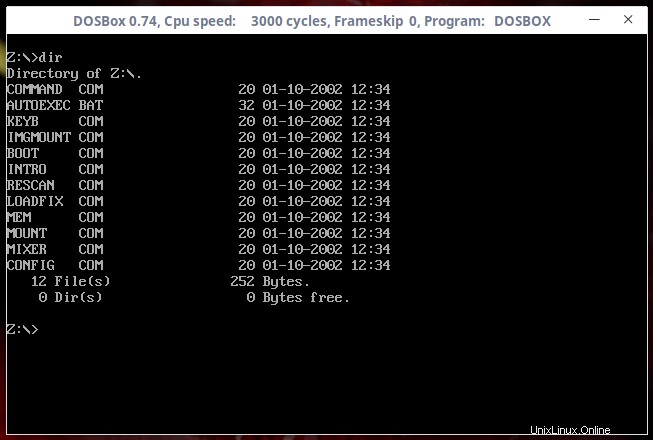
Se sei un nuovo utente ed è la prima volta che usi DOSBox, puoi visualizzare la breve introduzione su DOSBox inserendo il seguente comando nel prompt di DOSBox:
intro
Premi INVIO per passare alla pagina successiva della sezione introduttiva.
Per visualizzare l'elenco dei comandi più utilizzati in DOS, utilizzare questo comando:
help
Per visualizzare l'elenco di tutti i comandi supportati in DOSBox, digitare:
help /all
Ricorda, questi comandi dovrebbero essere usati nel prompt di DOSBox, non nel tuo terminale Linux.
DOSBox supporta anche un buon set di associazioni di tastiera. Ecco le scorciatoie da tastiera predefinite per utilizzare efficacemente DOSBox.
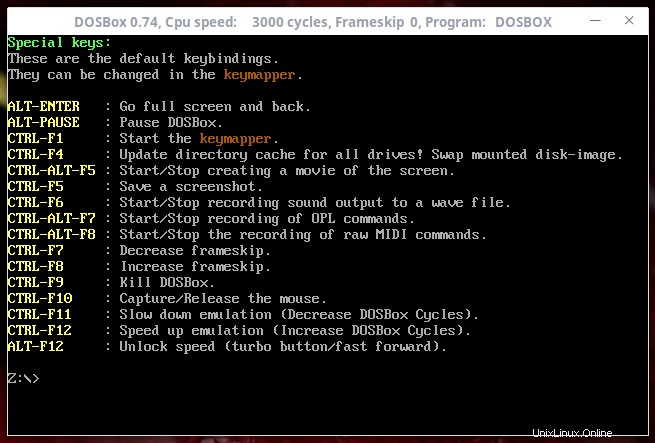
Per uscire da DOSBox, digita e premi ENTER:
exit
Per impostazione predefinita, DOSBox inizia con uno schermo delle dimensioni di una finestra normale come sopra. Per avviare dosbox direttamente nella finestra a schermo intero, modifica il tuo dosbox-x.xx.conf file e imposta il valore di fullscreen variabile come enable . Ora, DosBox si avvierà in modalità a schermo intero. Per tornare alla schermata normale, premi ALT+ENTER .
Spero che tu abbia imparato l'uso di base di DOSBox.
Andiamo avanti e installiamo alcuni programmi e giochi DOS.
Esegui giochi e programmi MS-DOS in Linux usando DOSBox
Innanzitutto, dobbiamo creare directory per salvare i programmi e i giochi nel nostro sistema Linux.
Creerò due directory denominate ~/dosprograms e ~/dosgames . La prima directory è per la memorizzazione dei programmi e la seconda per la memorizzazione dei giochi.
$ mkdir ~/dosprograms ~/dosgames
Ai fini di questa guida, lascia che ti mostri come installare Turbo C++ programma e gioco Mario .
Per prima cosa, vedremo come installare il compilatore Turbo C++.
Scarica l'ultimo compilatore Turbo C++, estrailo e salva il file di contenuto in ~/dosprograms directory. Ho salvato i contenuti turbo c++ nel mio ~/dosprograms/TC/ directory.
$ ls dosprograms/tc/ BGI BIN CLASSLIB DOC EXAMPLES FILELIST.DOC INCLUDE LIB README README.COM
Avvia Dosbox:
$ dosbox
E monta il ~/dosprograms directory come unità virtuale C:\ in DOSBox.
Z:\>mount c ~/dosprograms
Vedrai un output simile a quello di seguito.
Drive C is mounted as local directory /home/sk/dosprograms. 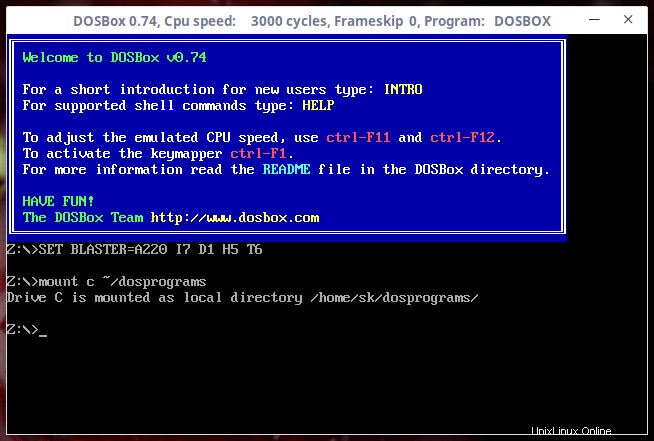
Ora, cambia in C guidare usando il comando:
Z:\>c:
E poi, passa a tc/bin directory:
Z:\>cd tc/bin
Infine, esegui il file eseguibile turbo c++:
Z:\>tc.exe
Nota: Basta digitare le prime lettere e premere INVIO per completare automaticamente il nome del file.
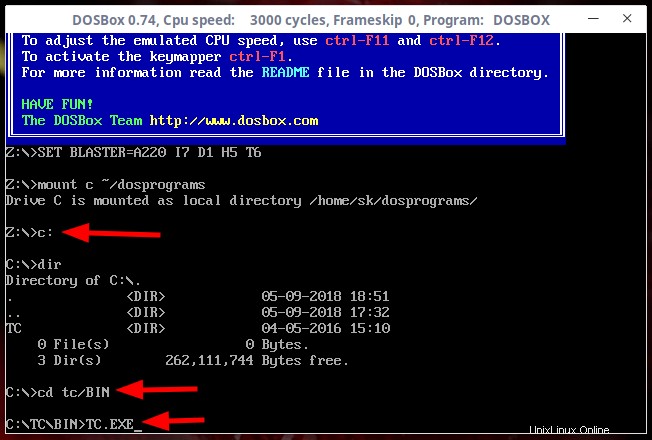
Ora sarai nella console Turbo C++.
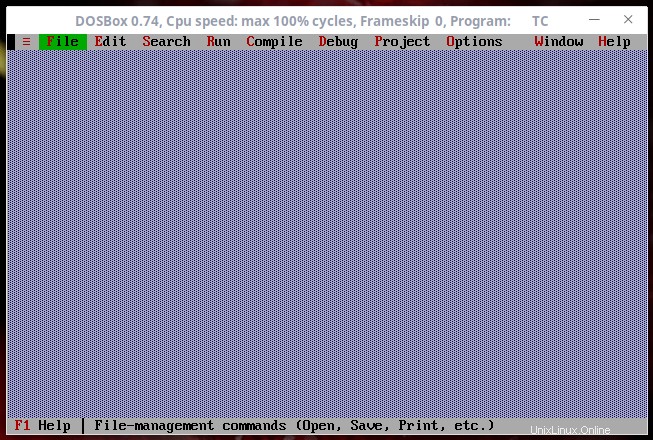
Crea un nuovo file (ATL+F ) e avvia la codifica:
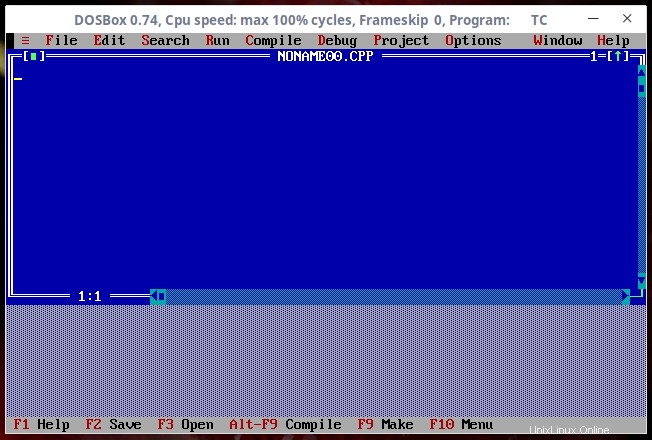
Allo stesso modo, puoi installare ed eseguire altri classici programmi DOS.
Risoluzione dei problemi:
Potresti riscontrare il seguente errore durante l'esecuzione di turbo c++ o qualsiasi altro programma dos:
DOSBox switched to max cycles, because of the setting: cycles=auto. If the game runs too fast try a fixed cycles amount in DOSBox's options. Exit to error: DRC64:Unhandled memory reference
Per risolvere questo problema, modifica il tuo ~/.dosbox/dosbox-x.xx.conf file:
$ nano ~/.dosbox/dosbox-0.74.conf
Trova la seguente variabile e cambiane il valore da:
core=auto
a
core=normal
Salva e chiudi il file. Ora puoi eseguire i programmi dos senza problemi.
Ora, vediamo come eseguire un gioco basato su DOS, ad esempio Mario Bros VGA .
Scarica il gioco Mario da qui ed estrai il contenuto in ~/dosgames directory nella tua macchina Linux.
Avvia DOSBox:
$ dosbox
Abbiamo utilizzato l'unità virtuale c: per i programmi dos. Per i giochi, utilizziamo d: come unità virtuale.
Al prompt di DOSBox, esegui il comando seguente per montare ~/dosgames directory come unità virtuale d .
Z:\>mount d ~/dosgames
Passa a D: guidare:
Z:\>d:
Quindi vai alla directory dei giochi di mario ed esegui mario.exe file per avviare il gioco.
Z:\>cd mario
Z:\>mario.exe
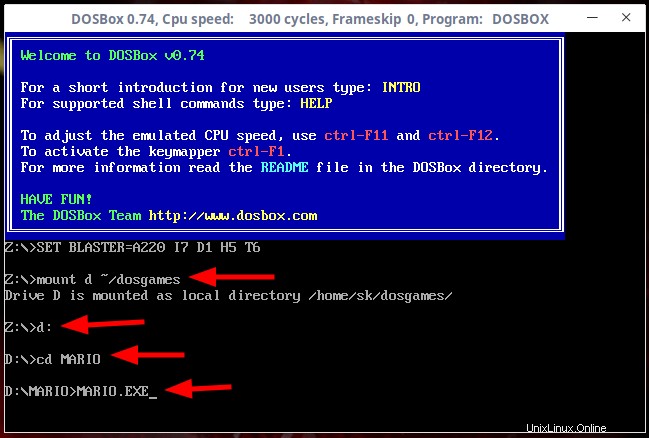
Inizia a giocare:
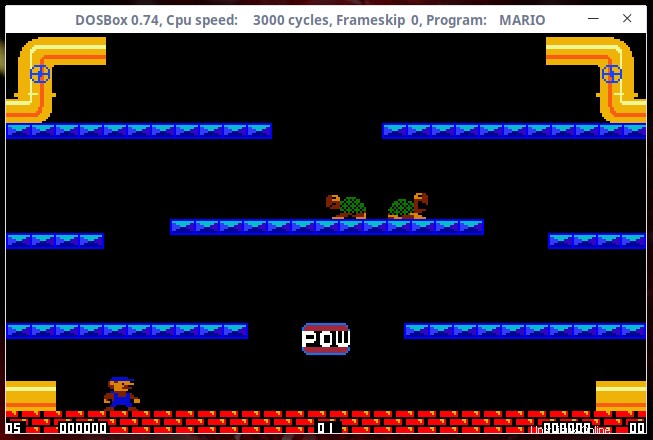
Allo stesso modo, puoi eseguire qualsiasi gioco basato su DOS come descritto sopra. Puoi visualizzare l'elenco completo dei giochi supportati che possono essere eseguiti utilizzando DOSBox qui .
Conclusione
DOSBOX non è un sostituto completo di MS-DOS e manca di molte delle funzionalità presenti in MS-DOS. Tuttavia, è appena sufficiente per installare ed eseguire la maggior parte dei giochi e dei programmi DOS.
Per maggiori dettagli, fare riferimento al manuale DOSBox ufficiale .
Lettura consigliata:
- Come eseguire il software Windows su Linux con le bottiglie
- Come eseguire applicazioni e giochi Windows su Linux